들어가기 전에
구글 시트(Google Sheets)를 처음 사용하기 시작했다면, 광범위한 기능과 애드온으로 인해 부담스러울 수 있습니다. Microsoft Excel에 대한 강력한 무료 대안 중 하나인 Google Sheets를 사용하기 위한 기본 가이드와 사용 팁을 소개합니다.
권현욱(엑셀러) | 아이엑셀러 닷컴 대표 · Microsoft MVP · 엑셀 솔루션 프로바이더 · 작가

이 글은 아래 기사 내용을 토대로 작성되었습니다만, 필자의 개인 의견이나 추가 자료들이 다수 포함되어 있습니다.
- 원문: The Beginner's Guide to Google Sheets
- URL: https://www.howtogeek.com/425040/the-beginners-guide-to-google-sheets/
구글 시트란?
구글 시트는 Google이 Microsoft Office와 경쟁하기 위해 전체 오피스 제품군 Google Workspace의 일부로 제공하는 무료 클라우드 기반 스프레드시트 프로그램입니다. 클라우드 기반 제품군에 포함된 다른 주요 서비스는 Docs(Word)와 Slides(PowerPoint)입니다.
구글 시트는 모든 기기와 플랫폼에서 사용할 수 있습니다. 필요한 것은 인터넷 연결과 웹 브라우저(모바일의 경우 해당 앱)뿐입니다. Google이 나머지를 처리하고 클라우드에서 소프트웨어를 실행하는 동안 무거운 짐을 들어줍니다. 그리고 시트는 온라인 스프레드시트 프로그램이므로 여러 사람과 같은 문서를 공유하고 협업할 수 있으며, 실시간으로 수정 사항, 변경 사항 및 제안을 추적할 수 있습니다.
구글 시트는 XLS, XLSX , XLSM, TXT, CSV 등 여러 가지 파일 형식을 지원하므로 Google 드라이브에서 바로 Microsoft Office 파일을 보고 변환할 수 있습니다.
계정 등록 방법
구글 시트를 사용하기 전에 먼저 해야 할 일은 Google 계정에 가입하는 것입니다. 이미 계정이 있다면 넘어가도 됩니다.
(1) accounts.google.com으로 가서 [Create Account] - [For my personal use]를 클릭합니다.

(2) 이름과(선택 사항) 성 같은 기본 정보를 입력합니다.
(3) 생일과 성별을 입력합니다. 일부 Google 서비스는 연령에 따라 달라지므로 생일이 필수입니다.
(4) 이메일 주소를 선택할 수 있습니다. Google은 여러분의 이름을 기반으로 몇 개를 자동으로 생성하지만 이메일을 직접 입력할 수 있는 버튼도 있습니다.
(5) 이제 강력한 비밀번호를 만들어야 할 때입니다. 보안을 위해 다른 곳에서 사용했던 비밀번호를 사용하지 말고, 아무 곳에나 종이에 적어 두지 마세요. 필자는 비밀번호 관리자를 사용하는 것을 추천합니다. 비밀번호 관리자는 강력하고 안전하며 고유한 비밀번호를 생성하는 데 도움을 줄 뿐만 아니라 모든 비밀번호를 기억해줍니다.
(6) 마지막으로, 로봇이 아님을 확인하고 복구 이메일도 설정해야 합니다. Google에서 SMS 인증 코드를 보낼 수 있는 휴대폰 번호를 입력하고 입력합니다. 그런 다음, 다음 페이지에서 어떤 이유로든 계정에 액세스할 수 없는 경우 사용할 복구 이메일을 입력합니다.
빈 스프레드시트를 만드는 방법
이제 Google 계정이 생겼으니 첫 번째 스프레드시트를 만들 차례입니다. 구글 스프레드시트로 이동하여 [빈 스프레드시트] 버튼을 클릭합니다.

참고로, 구글 크롬(Google Chrome)을 사용하는 경우 주소창에 sheets.new를 직접 입력하여 새 빈 시트를 만들고 열 수 있습니다.
Excel 스프레드시트 가져오는 방법
구글 시트를 처음 사용하더라도 클라우드에서 사용하고 싶은 Microsoft Excel 파일이 이미 있을 수 있습니다. 이 경우 모든 Excel 문서를 업로드하기만 하면 나머지는 Google에서 알아서 처리합니다. Excel의 일부 고급 기능과 효과는 지원하지 않을 수 있지만, Google 스프레드시트는 대부분의 기존 수식과 기법에서 잘 작동하며 항상 더 많은 기능을 추가하고 있습니다.
Excel 문서를 가져오려면 Google 스프레드시트 웹사이트 또는 Google 드라이브를 사용해 파일을 업로드할 수 있습니다. 두 방법 모두 컴퓨터에서 웹 브라우저로 직접 파일을 끌어다 놓아 쉽게 업로드할 수 있습니다. 드라이브에는 업로드한 모든 파일이 저장되지만, 편의를 위해 스프레드시트 홈페이지로 이동하면 업로드하거나 만든 스프레드시트만 표시되고 그 외에는 표시되지 않습니다.
Excel 파일을 Google 스프레드시트 홈페이지에 직접 업로드하려면 다음 순서를 따릅니다.
(1) 화면 오른쪽의 파일 이름 위에 있는 [파일 선택기 열기] 아이콘을 클릭합니다.
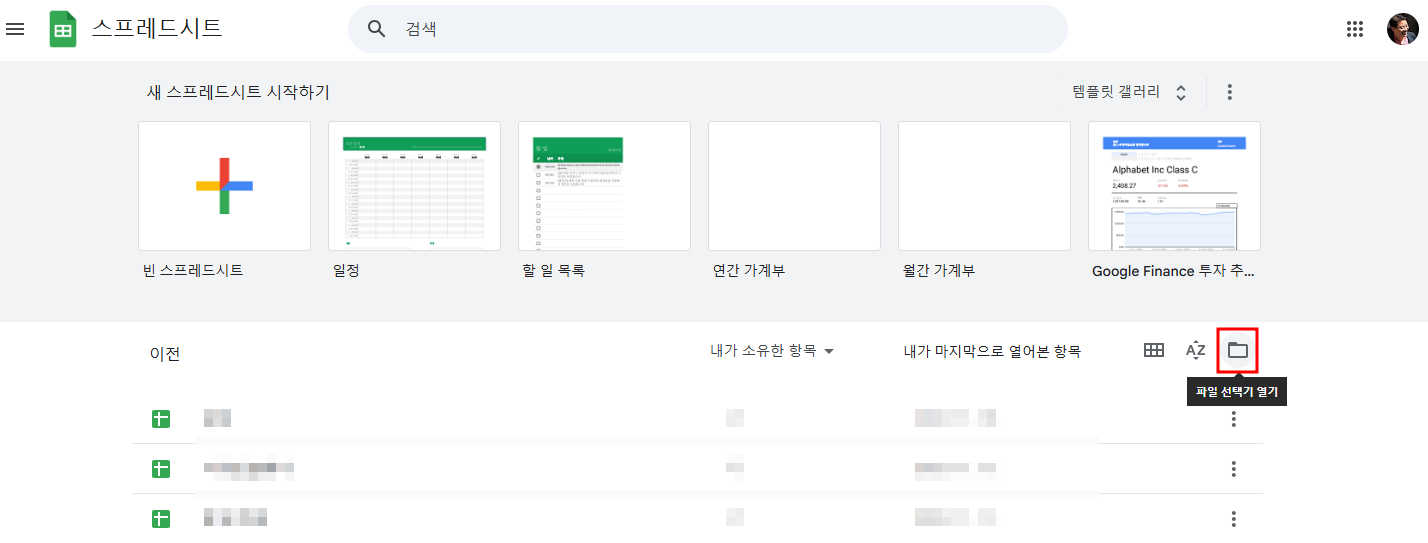
(2) [파일 열기] 창에서 [업로드]를 클릭합니다.
(3) [찾아보기] 클릭하여 컴퓨터를 찾습니다. Excel 파일을 브라우저 창으로 끌어다 놓기 하여 파일을 업로드할 수도 있습니다.
(4) Excel 파일이 업로드되면 자동으로 변환되어 열리므로 편집, 공유 또는 공동 작업을 시작할 수 있습니다. 이미 업로드되어 있는 편집하려는 Excel 파일이나 시트를 열려면 Sheets 홈페이지에서 파일 이름을 찾아 클릭하기만 하면 됩니다.
문서 작성을 완료하면 XLSX, ODS, PDF, HTML, CSV 또는 TSV 형식으로 다운로드할 수 있습니다. [파일] - [다운로드]를 클릭한 다음 원하는 형식을 지정하면 브라우저에서 파일이 저장된 위치로 바로 다운로드됩니다.
다른 사람들과 문서에서 공동 작업하는 방법
구글 시트의 가장 좋은 기능 중 하나는 공유 가능한 링크를 생성하여 누구나 문서를 보거나 댓글을 달거나 편집할 수 있는 기능입니다. 공동 작업자 간에 파일을 주고받는 대신, 마치 한 컴퓨터에 모두 모여 있는 것처럼 실시간으로 한 번에 편집하고 제안할 수 있습니다.
공유하려는 문서에서 오른쪽 상단의 [공유] 버튼을 클릭해 파일 링크를 보낼 방법과 대상을 선택합니다.
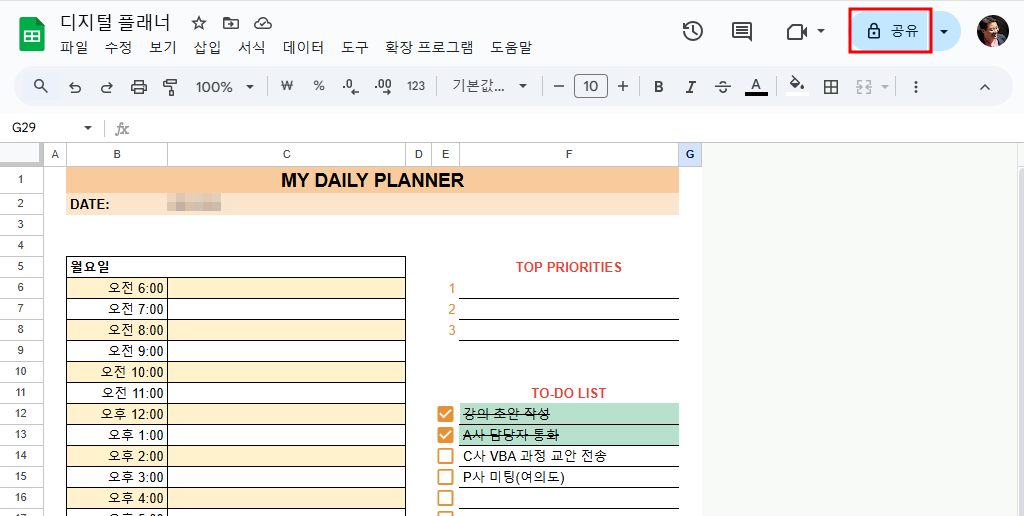
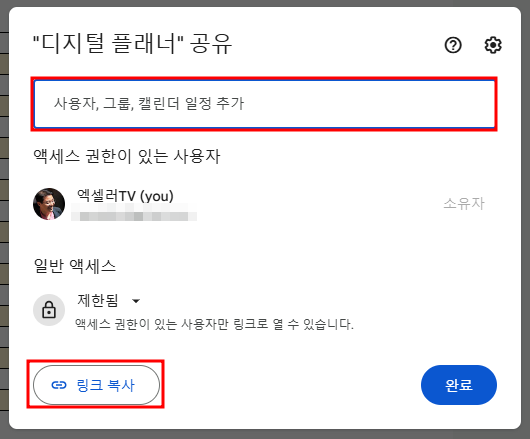
드롭다운 메뉴에서 다음 옵션 중 하나를 선택하면 공유 사용자가 파일에 대해 얼마나 많은 권한을 가질 수 있는지 편집할 수 있습니다.
- 제한됨: 공유가 비활성화됩니다. 이전에 다른 사용자와 링크를 공유한 적이 있는 경우에는 더 이상 작동하지 않으며 이전에 공유했던 모든 권한이 취소됩니다.
- 링크가 있는 모든 사용자: 원하는 경우 공유 사용자가 댓글을 남길 수 있어 팀 프로젝트에 유용합니다.
다른 드라이브 파일과 모바일에서도 작동하는 이러한 공유 가능한 링크를 사용하여 더 많은 작업을 수행할 수 있습니다.
공유 스프레드시트 보호하기
구글 시트로 문서를 공유하고 공동 작업하는 기능은 단연 최고의 기능 중 하나입니다. 하지만 특정 셀이나 범위를 다른 사람이 변경하지 못하도록 막고 싶을 때가 있습니다. 여러 사람과 스프레드시트를 공유했지만 파일에서 특정 셀을 편집할 수 없도록 하려면 해당 셀에 대한 액세스 권한을 취소해야 할 수 있습니다.
보호하려는 모든 셀을 선택한 다음 도구 모음에서 [데이터] - [시트 및 범위 보호]를 클릭합니다. 보호된 시트 및 범위 창이 오른쪽에 나타납니다. 여기에서 간단한 설명을 입력한 다음 [권한 설정]을 클릭하여 셀의 보호 권한을 사용자 지정할 수 있습니다.
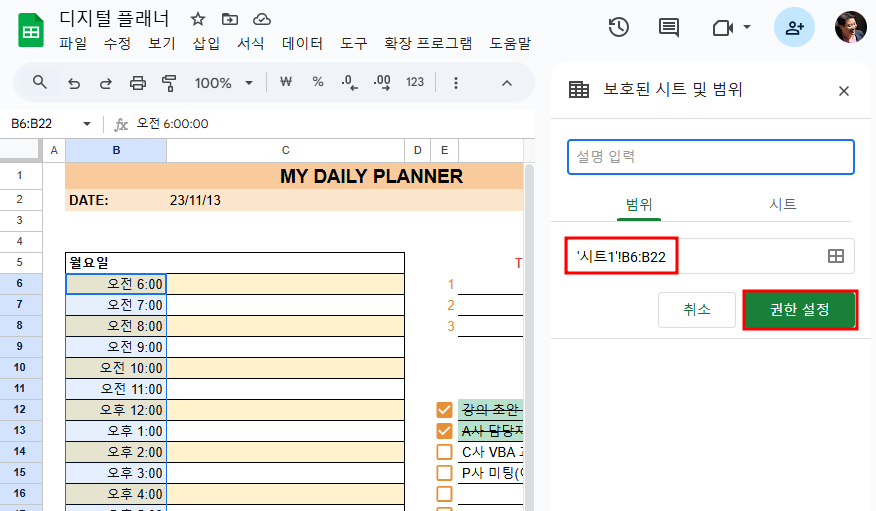
기본적으로 문서 편집 권한이 있는 사람은 누구나 페이지의 모든 셀을 편집할 수 있습니다. [이 범위를 수정할 수 있는 사용자 제한] 아래의 드롭다운 메뉴를 클릭한 다음, 선택한 셀을 편집할 수 있는 사용자를 설정합니다. 문서의 다른 곳에서 이미 권한을 설정한 경우 다른 범위에서 권한을 복사할 수도 있습니다.
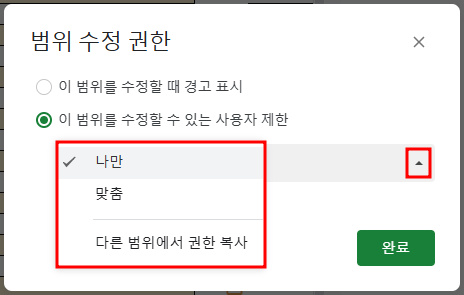
편집할 수 있는 사람 목록 아래에는 편집 권한을 공유한 모든 사람이 기본적으로 이미 선택되어 있습니다. 선택한 셀을 편집할 수 없도록 하려는 사람을 선택 취소한 다음 [완료]를 클릭합니다.
누군가 방금 보호한 셀을 변경하거나 편집하려고 할 때마다 해당 셀/시트를 알리는 메시지가 표시됩니다.
최근 변경 내용 확인하는 방법
다른 사람들과 문서를 공유할 때, 내가 참석하지 않으면 작은 변경 사항도 모두 파악하기 어렵습니다. 이를 위해 수정본 기록이 있습니다. Google 스프레드시트는 문서에서 발생하는 모든 변경 사항을 추적하고 기간별로 그룹화하여 깔끔하게 정리해 줍니다.
마우스 클릭 한 번으로 변경내용 보기에 나열된 파일을 이전 버전으로 되돌릴 수도 있습니다. 각 팀원이 변경한 내용은 서로 다른 색상으로 표시되어 내가 보지 않는 동안 누가 어떤 작업을 했는지 쉽게 추적할 수 있습니다.
[파일] - [버전 기록] - [버전 기록 보기]를 클릭하면 모든 최근 변경사항 목록을 볼 수 있습니다.
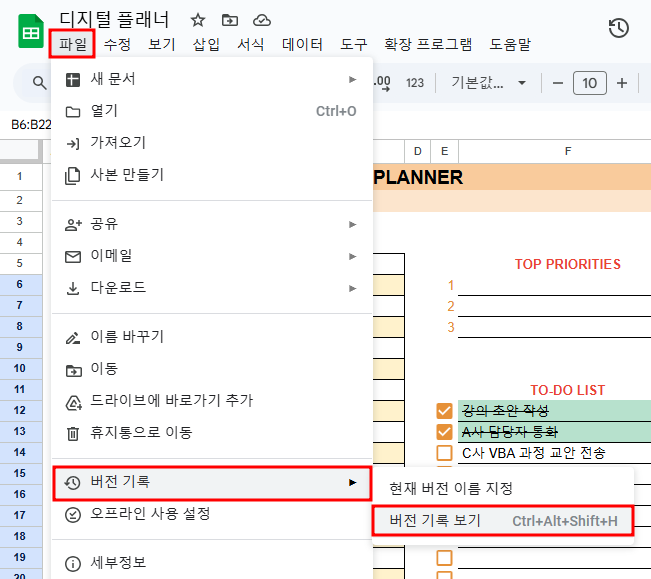
오프라인에서 구글 시트 사용하는 방법
구글 시트에 액세스해야 하는데 인터넷에 연결되어 있지 않은 경우 어떻게 해야 할까요? 스프레드시트는 웹 기반 제품이지만 그렇다고 해서 오프라인에서 사용할 수 없다는 뜻은 아닙니다. Chrome용 확장 프로그램을 다운로드하고 파일을 오프라인에서 사용할 수 있도록 미리 활성화해야 합니다. 파일에 대한 변경 사항은 다음에 인터넷에 연결할 때 업데이트됩니다.
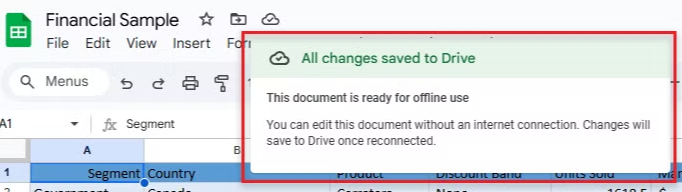
Chrome용 공식 확장 프로그램을 다운로드한 후 구글 시트 홈페이지로 이동하여 왼쪽 상단 모서리에서 햄버거 메뉴 - [설정]을 클릭합니다. 여기에서 [오프라인]을 켜짐 위치로 전환한 다음 [확인]을 클릭합니다.
로컬 컴퓨터의 저장 공간을 절약하기 위해 Google은 가장 최근에 액세스한 파일만 다운로드하여 오프라인에서 사용할 수 있도록 합니다. 파일을 수동으로 사용 설정하려면 점 3개 아이콘을 클릭한 다음 '오프라인에서 사용 가능'을 켜짐으로 전환하세요.
다른 시트 참조하는 방법
이제 대부분의 기본 사항을 마쳤으니 구글 시트의 몇 가지 고급 기능에 대해 자세히 알아봅니다. 이러한 기능은 Excel에서 볼 수 있는 것과 비슷하지만, Google 스프레드시트에서 작동하도록 약간 조정되었을 수 있습니다. 필자가 구글 시트에서 가장 많이 사용하는 기능 중 하나는 시트 탭 간에 정보를 참조하는 것입니다.
구글 시트에서 다른 탭을 참조하려면 탭 이름 뒤에 느낌표와 셀 번호를 입력하기만 하면 됩니다.
=Tab1!A3
양식을 사용하여 자동으로 응답 수집하는 방법
구글 시트는 공개 온라인 양식 수집 시스템으로도 사용할 수 있습니다. 설문조사를 진행하거나, 고객이나 거래처에서 접수 양식을 작성하게 하거나, 다른 이유로 데이터를 수집하려는 경우 매우 유용하게 사용할 수 있습니다.
양식을 만들려면 먼저 새 구글 시트를 만들거나 기존 문서를 선택합니다. [도구] - [새 양식 만들기]를 클릭하면 양식 질문과 스타일을 사용자 지정할 수 있는 새 탭이 열립니다.
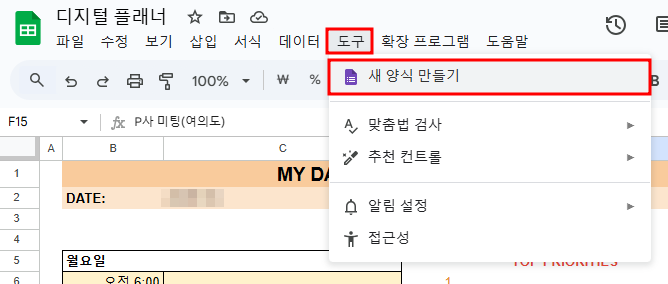
양식에 입력된 모든 데이터는 문서에 새로 만든 “양식 응답 1”이라는 탭에 드롭됩니다. 이 탭의 이름을 바꾸고 필요에 따라 사용자 지정할 수 있을 뿐만 아니라 위에서 언급한 대로 다른 탭에서 이 탭의 정보를 참조할 수도 있습니다.
구글 시트에서 직접 단어 번역
페이지를 벗어나지 않고 한 언어에서 다른 언어로 단어나 구문을 번역할 수도 있습니다. 구글 시트의 셀에서 단일 단어 또는 여러 단어를 직접 번역하는 데 사용할 수 있는 특별한 수식이 있습니다.
=GOOGLETRANSLATE("text", "source language", "target language")
문서에서 텍스트를 번역하려면 번역할 단어를 수식에 직접 입력하거나 번역할 단어나 구문이 포함된 셀에 입력할 수 있습니다. 예를 들어 A1 셀의 중국어(zh)를 한글(ko)로 번역하려면 다음과 같이 입력하고 Enter를 누릅니다.
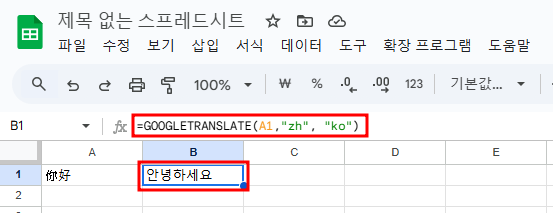
매크로로 지루한 작업 자동화하기
구글 시트를 사용하면 스프레드시트 내에서 반복적인 작업을 자동화할 수 있습니다. [매크로 기록]을 클릭하면 스크립트가 스프레드시트에 만들어집니다.
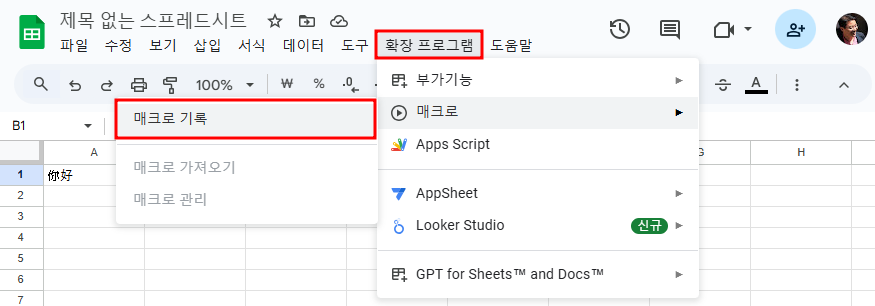
구글 시트에서 매크로를 기록하면 모든 코드가 포함된 앱 스크립트가 자동으로 생성되어 사용자의 작업을 대신 복제합니다. 코드를 작성하는 방법을 몰라도 복잡한 매크로를 만들 수 있습니다. 다음에 매크로를 실행하면 매크로를 기록할 때 했던 모든 작업을 스프레드시트가 수행합니다. 즉, 명령 한 번으로 원하는 대로 문서를 조작하는 방법을 구글 시트에 가르치는 것입니다.
다음은 강력한 기능의 몇 가지 예입니다.
- 서식과 스타일을 적용하기
- 완전히 새로운 스프레드시트 만들기
- Google 스프레드시트의 기능, 도구 모음, 메뉴 또는 기능 사용하기
시작하려면 구글 시트를 실행하고 [확장 프로그램] - [매크로] - [매크로 기록]을 클릭합니다. 그러면 창 하단에 녹화 메뉴가 열리며, 동작을 캡처할 수 있는 두 가지 옵션이 있습니다.
- 절대 참조: 매크로는 기록하는 정확한 셀에서만 작업을 수행합니다. B1 셀을 이탤릭체로 표시하면 매크로는 어떤 셀을 클릭했는지에 관계없이 B1만 이탤릭체로 표시합니다.
- 상대 참조: 매크로는 시트의 위치에 관계없이 선택한 셀에 대해 작업을 수행합니다. B1과 C1을 이탤릭체로 지정한 경우 나중에 동일한 매크로를 다시 사용하여 D1과 E1 셀을 이탤릭체로 지정할 수 있습니다.
절대 참조를 원하는지 상대 참조를 원하는지 선택한 다음, 이러한 작업을 복제할 순서를 클릭하고 서식을 지정하고 시트를 가르치기 시작할 수 있습니다.
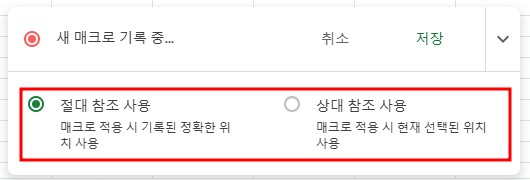
이제 셀 이동, 서식 적용, 함수 만들기 등을 시작할 수 있습니다. 이 매크로의 모든 동작을 완료한 후 [저장]을 클릭합니다.
매크로의 이름을 입력합니다. Google에서는 최대 10개의 매크로에 대한 바로가기를 만들 수도 있습니다. 입력이 끝나면 [저장]을 클릭합니다.
매크로의 이름이나 바로가기를 조정해야 하는 경우 [확장 프로그램] - [매크로] - [매크로 관리]를 클릭하여 매크로를 편집할 수 있습니다. 창이 열리면 원하는 대로 조정한 다음 [업데이트]를 클릭합니다.
다음에 매크로와 연결된 바로가기를 누르면 도구 모음에서 매크로 메뉴를 열지 않고도 매크로가 실행됩니다.
매크로가 절대 참조인 경우 키보드 단축키를 눌러 매크로를 실행하거나 [확장 프로그램] - [매크로]로 이동한 다음 해당 옵션을 선택할 수 있습니다.
중복을 쉽게 제거하는 방법
스프레드시트에서 중복 항목을 제거해야 하나요? 구글 시트의 기본 제공 기능으로도 문제 없이 처리할 수 있습니다. Google의 데이터 정리 기능을 사용하면 버튼을 한 번 클릭하기만 하면 중복 항목이나 공백을 정리할 수 있습니다. 스크립트를 작성하지 않고도 가능합니다.
제거하려는 중복이 포함된 표/셀을 선택한 다음, [데이터] - [데이터 정리] - [중복 항목 삭제]를 클릭합니다. 데이터에 머리글 행이 있는 경우 [데이터에 머리글 행 있음] 상자를 체크한 다음 [중복 항목 삭제]를 클릭합니다.
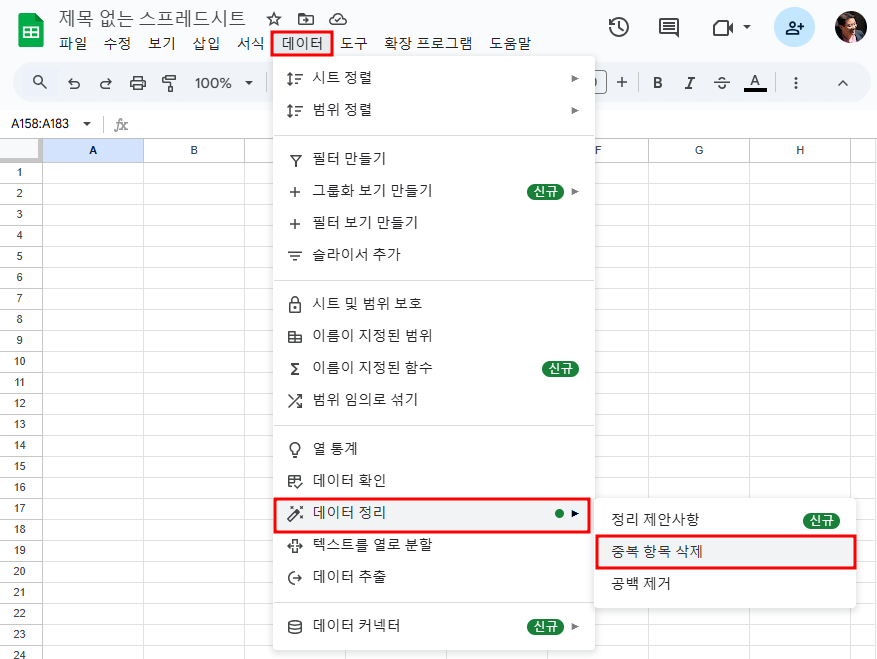
마치며
구글 시트의 기본적인 사항에 대해 많이 알게되었습니다. 여기에 애드온을 추가하면 파워 유저가 될 수 있습니다. 애드온은 웹 브라우저용 확장 프로그램과 매우 유사하지만 구글 시트에만 해당되며 타사 개발자의 추가 기능을 얻을 수 있습니다. 애드온과 관련된 추가 내용은 [여기]를 참고하세요.
'IT Info' 카테고리의 다른 글
| 최근 공유된 정보 목록 (0) | 2025.02.02 |
|---|---|
| Windows 11 PC에서 시간을 절약하는 10가지 방법 (2) | 2025.01.31 |
| Google Drive에서 PDF와 채팅하는 방법(feat. Gemini) (0) | 2025.01.29 |
| YouTube를 더욱 효과적으로 활용하는 15가지 팁과 트릭 (2) | 2025.01.28 |
| 큰 파일을 여러 개의 작은 파일로 분할하고 합치는 방법 (2) | 2025.01.27 |







